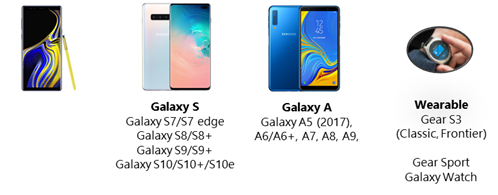Contenu
Plus d'informations
Comment configurer votre compte ?
Vous devez vous rapprocher de votre responsable de compte pour obtenir les informations nécessaires permettant de configurer votre compte sur Monext Online (contrat et le nom de la banque).
Ensuite veuillez adresser une demande à notre équipe support avec les informations, afin qu'ils puissent procéder au paramétrage dans votre compte commerçant du centre administration en indiquant l’identifiant commerçant et le nom de l’alias du numéro de contrat à créer.
Dans le Centre administration de Monext Online, lors de la création du moyen de paiement, les champs à configurer sont les numéros de contrats Visa et Mastercard.
Contactez le support Monext Online.
- En intégration API Web ou PG Checkout (recommandé) :
- Le commerçant utilisera le service ID (SID) de Monext Online;
- Le Certificate Signing Request (CSR) de Monext Online.
- En intégration API Direct ou Merchant checkout :
- Le commerçant doit récupérer son service ID (SID) sur le Partner Portal ;
- Demande un Certificate Signing Request (CSR) à Monext Online et le communique au Partner Portal ;
- Communique les addresses IPs de test/production via le Partner Portal afin que Samsung Pay puisse les déclarer dans le système ;
- Définissez Monext comme passerelle de paiement : accédez à mes projets, créer un service et charger le CSR ;
- Téléchargez le SDK Samsung Pay et suivez le guide de Samsung Pay pour intégrer le SDK Samsung Pay.
Le code (card_code) du moyen de paiement est : SAMSUNG_PAY
Pour mettre en place Samsung Pay sur Monext Online, vous devez créer un compte Samsung Pay et récupérer les informations ID Marchand pour configurer votre contrat Monext Online.
Ce moyen de paiement ne s'affiche pas sur iOS.
Comment proposer le paiement Samsung Pay à vos clients ?
Les principes d’utilisation
Une fois le moyen de paiement activé, il est utilisable au travers des fonctions Monext Online en indiquant le contrat du moyen de paiement Contrat_Number.
Le mode d'intégration est disponible avec l'API WebPayment : services doWebPayment et getWebPaymentDetails.
Le mode d'intégration avec l'API DirectPayment avec le service doAuthorization et getTransactionDetails.
Une fois le moyen de paiement activé, il est utilisable au travers des fonctions Monext Online.
Les web services en mode Web (PG checkout)
Il n’y a pas besoin d’interaction entre le commerçant et Samsung.
De même il n’y pas besoin de déclarer d’adresse IP du commerçant.
Interfaces de paiement : API WebPayment.
Paiement à la commande : en utilisant le service doWebPayment avec payment.mode à CPT et code Action à 101.
- Paiement à l'expédition : en utilisant les services doWebPayment et doCapture avec le code Mode à CPT et code Action à 100.
- Mode de paiement : comptant, différé, avec le code Mode = CPT et DIF.
- Demande d'annulation d'une autorisation non encaissée : utilisez la fonction doReset permet au marchand de demander l’annulation totale ou partielle de la commande.
- Demande de remboursement d'une transaction remisée : utilisez la fonction doRefund pour rembourser la commande.
- La demande de crédit avec le service doCredit.
- La demande de réautorisation avec le service doReauthorization.
- Module fraude : règles sur la transaction, l'acheteur et sur le moyen de paiement CB, Visa, Mastercard.
Le type de wallet
Les transactions OK sont flaggés sur le contrat CB associé avec un type de wallet Samsung Pay.
Les transactions KO sont flaggés soit :
- Sur un contrat Samsung Pay si c’est une erreur retournée par le moyen de paiement type wallet ;
- Sur un contrat CB si c’est une erreur retournée par l'acquéreur.
Dans les 2 cas, vous pourrez observer que la balise transaction.externalWalletType contient la valeur SAMSUNG_PAY.
Les web services en mode Direct
Les services disponibles : le service doAuthorization pour réaliser une demande de paiement.
En direct, le commerçant doit se référer à la documention Samsung Pay dans la catégorie « Samsung Pay Web Checkout ».
Les champs obligatoires
Les champs obligatoires doivent être renseignés lors de la demande de paiement, dans le cas contraire la demande sera refusée.
| Nom du champ | Type |
|---|---|
Id transaction | Libellé. |
Numéro de carte | PAN masqué. |
| Date d’expiration | Date. |
| Montant | Montant avec code devise. |
| Devise | Devise du montant de la transaction. |
| Order.Ref | Limité à 36 caractères. Caractères autorisés: [A-Z][a-z][0-9,-] |
| ReturnURL | |
| Buyer.firstname + Buyer.lastname | La concaténation des deux champs ne doivent pas dépasser 40 caractères. |
Comment réaliser des tests ?
- Pour réaliser un test, vous devez vous munir d'un smartphone Samsung compatible avec l'application Samsung Pay :
Samsung Galaxy S10, S10+ et S10e
Samsung Galaxy S9 et S9+
Samsung Galaxy S8 et S8+
Samsung Galaxy S7 et S7 Edge
Samsung Galaxy Note 8
Samsung Galaxy A8 2018
Samsung Galaxy A5 2017
Samsung Galaxy A6, A6+, A7, A8 et A9
2. Les applications fournies par SamsungPay doivent avoir été installées sur le téléphone en paramétrage d'usine et sans mise à jour, en conformité avec leur procédure d'installation.
Les codes de retour
Monext Online vous informe du résultat d’un paiement via le ShortMessage, selon le mode d'intégration proposé par le moyen de paiement. Les états retournés : La gestion des états et des codes retour sont listés ici.
Les codes spécifiques :
| Code Retout | ShortMessage | LongMessage | Cas d'usage |
|---|---|---|---|
| 02500 | ACCEPTED | Operation Successfull | La demande (autre qu'une transaction) est acceptée (ex.: récupération des informations de l'acheteur). |
| 00000 | ACCEPTED | Transaction Successfull | La demande de transaction est acceptée. |
| 02008 | CANCELLED | Transaction canceled by user | |
| 02020 | REFUSED | Transaction refused by partner | |
| 02101 | ERROR | System internal error (frontend) | |
| 02102 | ERROR | Acquirer server communication error | |
| 02324 | REFUSED | The session expired before the consumer has finished the transaction | |
| 02106 | ERROR | Payment partner error | |
| 02012 | ERROR | Unmatched partner return code | |
| 02305 | ERROR | Invalid field format | |
| 02308 | ERROR | Invalid value for | |
| 02021 | REFUSED | Fraud detected by partner. Transaction refused. | |
| 02006 | ONHOLD_PARTNER | Retry in progress, please wait for payment status | La transaction s'est terminé dans un état non final (pending) suite à l'utilisation du champ TransactionTimeOut.Payline recevra une notification du MdP plus tard avec un état final. Cet état sera ajouté au status history de la transaction. |
| 02016 | ONHOLD_PARTNER | Transaction hold on partner, please wait for payment method return | La transaction s'est terminé dans un état non final (pending).Payline recevra une notification du MdP plus tard avec un état final. Cet état sera ajouté au status history de la transaction. |
| 02000 | ONHOLD_PARTNER | Transaction in progress, please wait for payment status | Le paiement est en cours.Une redirection a été faite chez le MdP.Le commerçant fait un getWebPaymentDetails alors que l'acheteur n'est pas encore revenu sur son site.OnHold / Redirect / ActiveWaiting |
| 02010 | ERROR | Requested function not available |